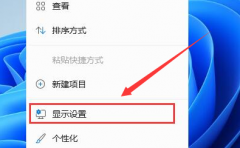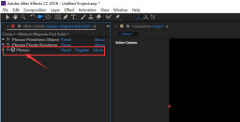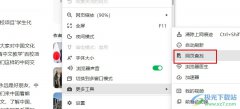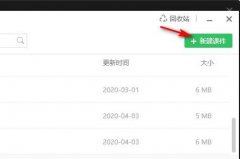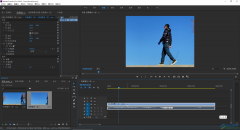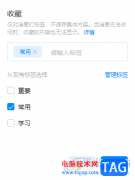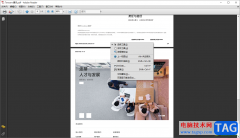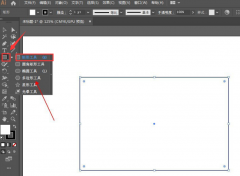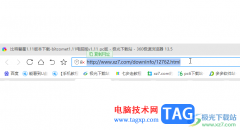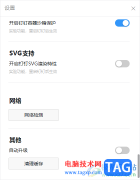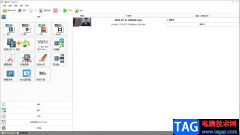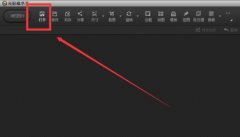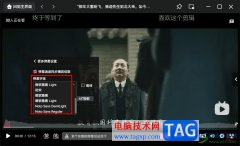光影魔术手是一款非常好用的软件,其中的功能非常丰富,操作也非常简单,很多小伙伴都在使用。如果我们需要在光影魔术手中为图片添加箭头等标注符号,小伙伴们知道具体该如何进行操作吗,其实操作方法是非常简单的,只需要进行几个非常简单的操作步骤就可以了,小伙伴们可以打开自己的软件后跟着下面的图文步骤一起动手操作起来。如果小伙伴们还没有该软件,可以在文末处进行下载和安装,方便后续需要的时候可以快速打开进行使用。接下来,小编就来和小伙伴们分享具体的操作步骤了,有需要或者是有兴趣了解的小伙伴们快来和小编一起往下看看吧!
操作步骤
第一步:双击打开电脑上的光影魔术手,在左上方点击的“打开”按钮导入图片;

第二步:在上方点击“画笔”,然后在打开的窗口中点击“箭头”;
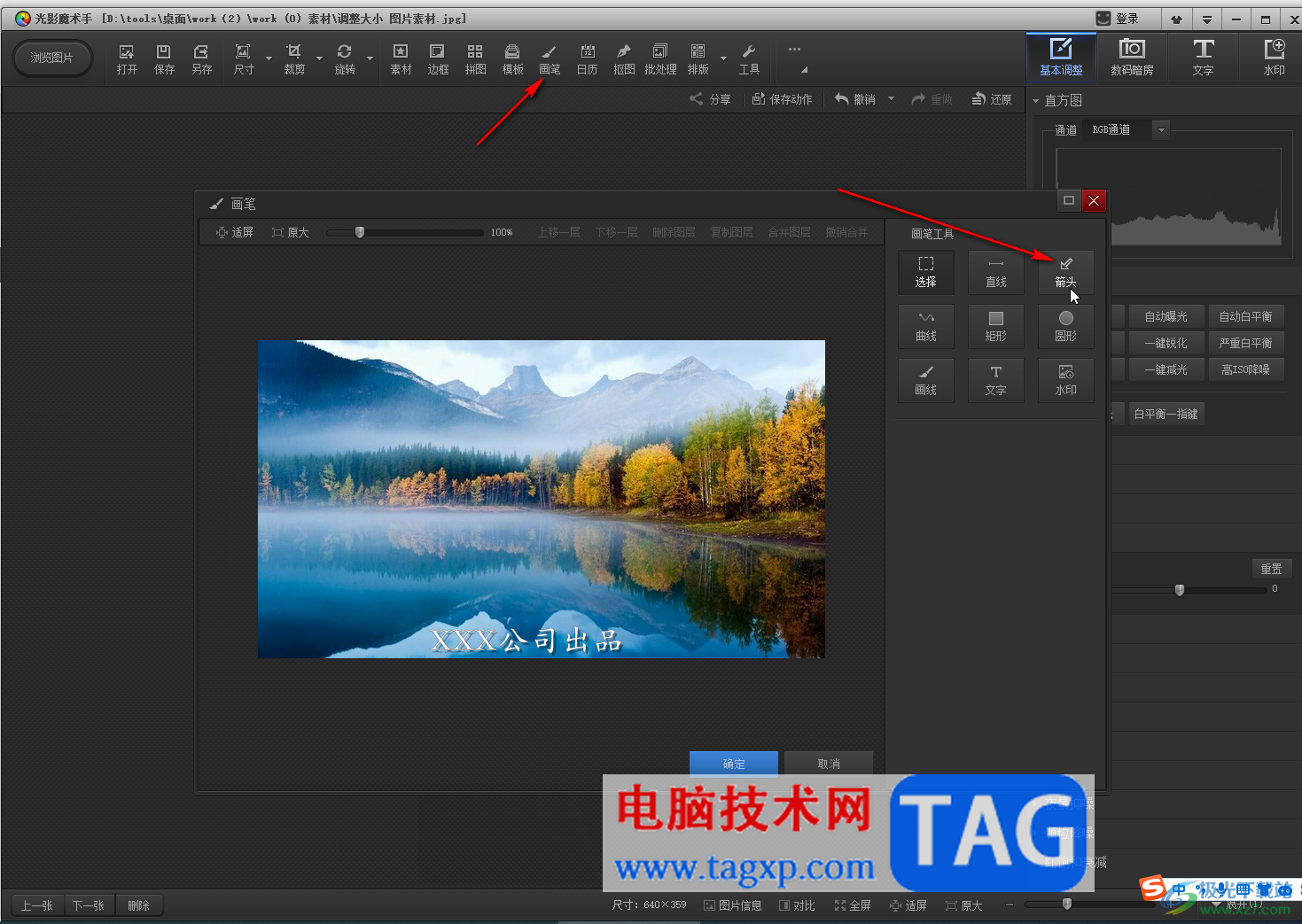
第三步:设置想要的颜色效果,线宽效果,透明度效果,拖动鼠标左键进行绘制就可以了;
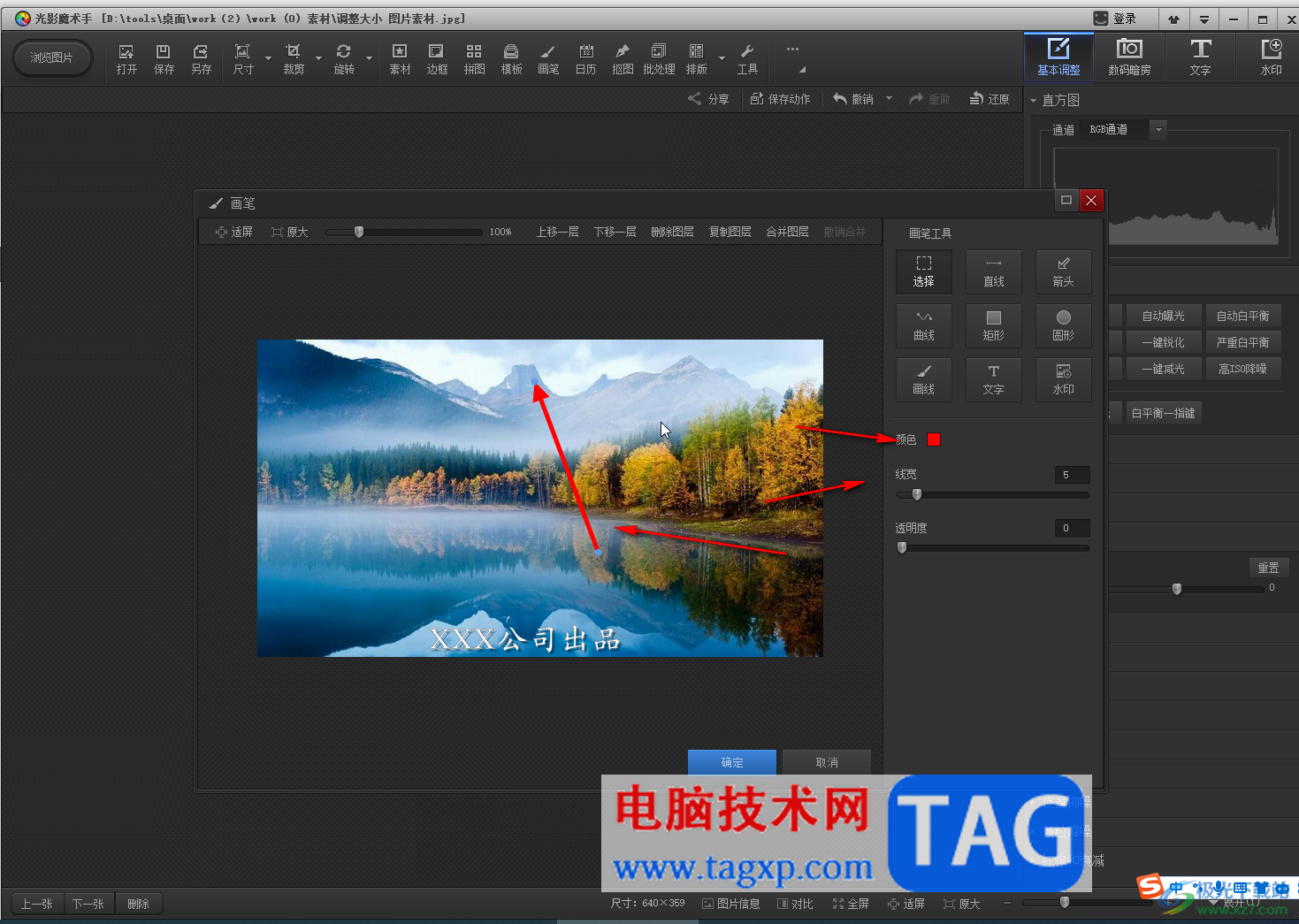
第四步:也可以选择箭头后直接进行绘制,然后再调整颜色等效果;

第五步:还可以结合矩形工具,圆形工具进行标注,按住shift键的同时进行绘制可以得到正比例的图标,比如我们这里绘制的正圆形等,标注完成后点击“确定”,然后坐上点击“保存”就可以了。

以上就是光影魔术手中插入箭头标注的方法教程的全部内容了。上面的步骤操作起来都是非常简单的,小伙伴们可以打开自己的软件后一起动手操作起来,看看效果。